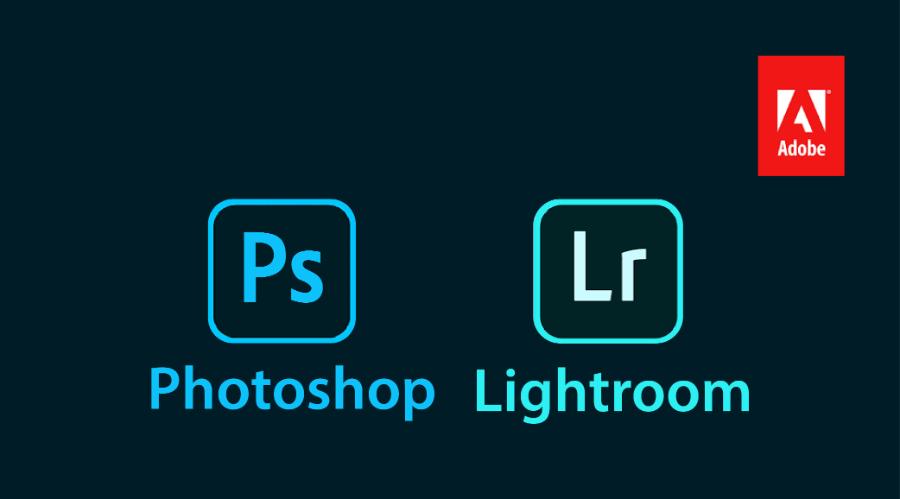Sản Phẩm Bán Chạy
Ứng dụng Google Tasks: Quản lý công việc hiệu quả trên di động
Ứng dụng Google Tasks giúp bạn quản lý công việc một cách hiệu quả, dễ dàng sắp xếp, theo dõi và hoàn thành các nhiệm vụ ngay trên thiết bị di động mọi lúc, mọi nơi.
Nội dung
- I. Google Tasks là gì? Bối cảnh ra đời và vị thế
- 1. Khái niệm cơ bản
- 2. Sự khác biệt với các ứng dụng ghi chú khác
- 3. Tích hợp sâu vào hệ sinh thái Google (The Google Ecosystem Advantage)
- II. Cấu trúc và Giao diện của Google Tasks trên điện thoại
- 1. Giao diện người dùng (User Interface)
- 2. Các thành phần cơ bản của một Task
- 3. Quản lý danh sách (Lists Management)
- III. Hướng dẫn chi tiết sử dụng Google Tasks trên Android và iOS
- 1. Cài đặt và Thiết lập tài khoản
- 2. Tạo Task cơ bản và Subtask
- 3. Thiết lập Nhắc nhở và Lặp lại (Reminders and Recurrence)
- 4. Sắp xếp và Ưu tiên công việc
- 5. Đánh dấu hoàn thành và Kho lưu trữ
- IV. Tích hợp nâng cao: Tối ưu hóa năng suất với Google Ecosystem
- 1. Đồng bộ với Google Calendar
- 2. Chuyển đổi Email thành Task (Gmail Integration)
- 3. Tích hợp với Google Assistant
- 4. Truy cập trên máy tính (Web Access)
- V. Ưu điểm và Nhược điểm của Google Tasks
- 1. Ưu điểm nổi bật (Pros)
- 2. Nhược điểm và Hạn chế (Cons)
- VI. Các mẹo và thủ thuật để sử dụng Google Tasks hiệu quả (Tips & Tricks)
- 1. Thiết lập quy tắc "Hai phút"
- 2. Áp dụng phương pháp "Phân loại theo Ngữ cảnh"
- 3. Tận dụng chức năng Lặp lại (Recurrence)
- 4. Luôn sử dụng Subtasks để theo dõi tiến độ
- VII. Ưu thế cạnh tranh của Google Tasks
- IX. Cập nhật và Xu hướng phát triển của Google Tasks
- 1. Sự hợp nhất của Google Reminders và Tasks
- 2. Tương lai của Google Tasks
- X. Ứng dụng thực tế: Google Tasks cho từng đối tượng người dùng
- 1. Ứng dụng cho Học sinh/Sinh viên
- 2. Ứng dụng cho Nhân viên văn phòng/Freelancer
- XI. Kết luận: Google Tasks – Lựa chọn hoàn hảo cho người dùng hệ sinh thái Google
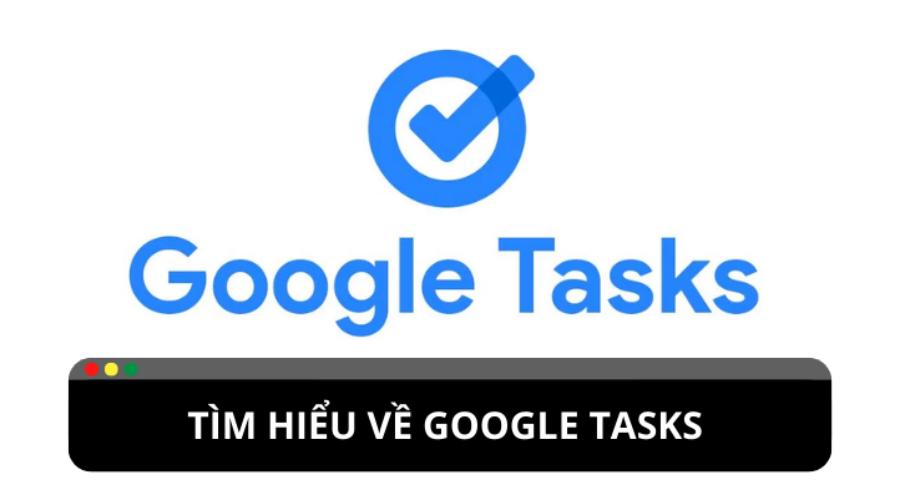
Trong nhịp sống hiện đại, việc quản lý thời gian và công việc hiệu quả trở nên vô cùng quan trọng. Giữa vô vàn các ứng dụng quản lý tác vụ, Google Tasks nổi lên như một công cụ mạnh mẽ, đơn giản nhưng cực kỳ hiệu quả. Được tích hợp sâu vào hệ sinh thái Google (Gmail, Calendar, Drive), Google Tasks không chỉ là một ứng dụng ghi nhớ thông thường mà còn là trợ thủ đắc lực giúp người dùng quản lý task, đặt lịch nhắc nhở và sắp xếp công việc một cách khoa học trên mọi nền tảng, đặc biệt là điện thoại Android và iOS.
Bài viết này sẽ đi sâu vào khám phá Google Tasks: từ những tính năng cơ bản đến các mẹo sử dụng nâng cao, giúp bạn tận dụng tối đa ứng dụng này để đạt được năng suất tối ưu.
I. Google Tasks là gì? Bối cảnh ra đời và vị thế
Ra đời trong bối cảnh nhu cầu quản lý thời gian và công việc ngày càng tăng cao, Google Tasks được tích hợp chặt chẽ với các sản phẩm khác của Google như Gmail, Google Calendar, và Google Workspace, tạo nên một hệ sinh thái hỗ trợ tối ưu hóa năng suất làm việc.
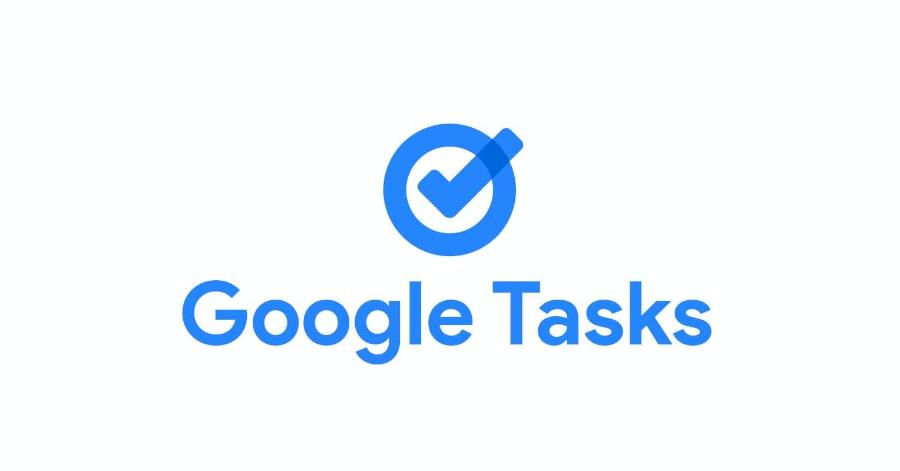
Nâng cấp Google One chính chủ Giá Siêu Rẻ
1. Khái niệm cơ bản
Google Tasks là một ứng dụng quản lý tác vụ (To-do List) được phát triển bởi Google. Nó cho phép người dùng tạo danh sách công việc, thiết lập thời hạn, thêm ghi chú chi tiết và sắp xếp các nhiệm vụ theo cấp độ ưu tiên.
2. Sự khác biệt với các ứng dụng ghi chú khác
Khác biệt lớn nhất của Google Tasks so với các ứng dụng ghi chú như Google Keep hay Evernote là tính tập trung vào hành động (Action-oriented). Tasks không chỉ là nơi lưu trữ ý tưởng; nó là nơi bạn đặt ra các nhiệm vụ cần hoàn thành với thời hạn cụ thể và khả năng đồng bộ liền mạch với Google Calendar, biến ý tưởng thành hành động có kế hoạch.
3. Tích hợp sâu vào hệ sinh thái Google (The Google Ecosystem Advantage)
Đây là lợi thế cạnh tranh lớn nhất. Tasks không hoạt động đơn lẻ mà được nhúng trực tiếp vào các sản phẩm chính của Google:
-
Gmail: Dễ dàng biến email thành một task cần xử lý.
-
Google Calendar: Các task có thời hạn sẽ tự động xuất hiện trên lịch của bạn, giúp bạn xem xét tổng thể thời gian.
-
Google Workspace: Đồng bộ hóa cho người dùng doanh nghiệp.
II. Cấu trúc và Giao diện của Google Tasks trên điện thoại
Google Tasks được thiết kế với giao diện tối giản (Minimalist design) nhằm loại bỏ sự phân tâm và tập trung người dùng vào việc hoàn thành công việc.
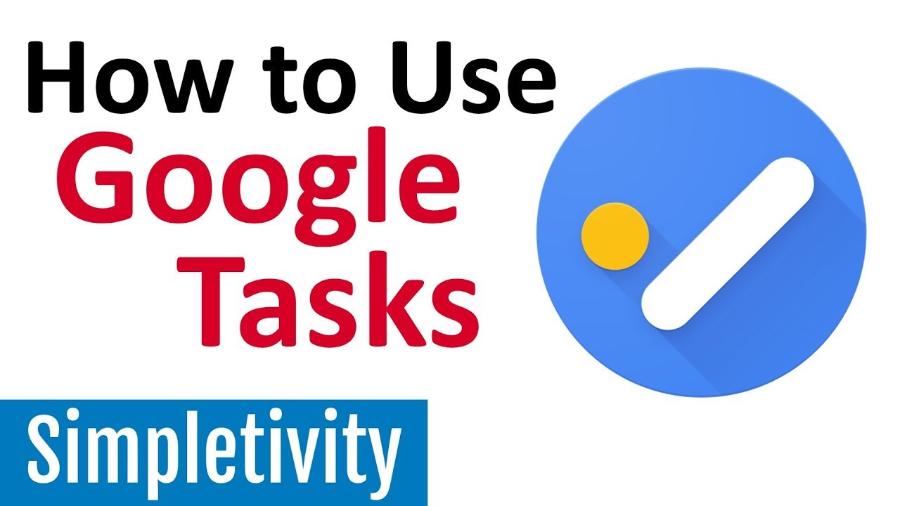
1. Giao diện người dùng (User Interface)
-
Thiết kế sạch sẽ: Giao diện trắng (hoặc tối) với các font chữ rõ ràng, dễ đọc.
-
Không có quảng cáo: Trải nghiệm hoàn toàn miễn phí và không bị gián đoạn.
-
Thanh điều hướng đơn giản: Thường chỉ bao gồm các nút để thêm task mới, chuyển đổi danh sách và xem các task đã hoàn thành.
2. Các thành phần cơ bản của một Task
Mỗi nhiệm vụ (Task) trong Google Tasks bao gồm các yếu tố sau:
-
Tiêu đề Task: Tên nhiệm vụ chính (bắt buộc).
-
Chi tiết/Ghi chú (Details): Phần để mô tả chi tiết công việc, tài liệu tham khảo, hoặc các bước thực hiện.
-
Ngày/Thời hạn (Date/Due Date): Ngày giờ cần hoàn thành nhiệm vụ. Đây là yếu tố quan trọng nhất để Tasks đồng bộ với Calendar.
-
Lặp lại (Repeat): Thiết lập nhiệm vụ tự động lặp lại theo ngày, tuần, tháng, năm (ví dụ: họp định kỳ, thanh toán hóa đơn).
-
Task phụ (Subtasks): Chia nhỏ một nhiệm vụ lớn thành các bước nhỏ hơn để dễ dàng theo dõi tiến độ.
3. Quản lý danh sách (Lists Management)
Người dùng có thể tạo nhiều Danh sách (Lists) khác nhau để phân loại công việc, ví dụ: "Công việc", "Dự án cá nhân", "Mua sắm", "Sức khỏe". Việc này giúp giữ cho mọi thứ được tổ chức và giảm cảm giác choáng ngợp.
III. Hướng dẫn chi tiết sử dụng Google Tasks trên Android và iOS
Mặc dù có thể truy cập Tasks thông qua trình duyệt, việc sử dụng ứng dụng di động là cách tối ưu nhất để quản lý công việc khi đang di chuyển.
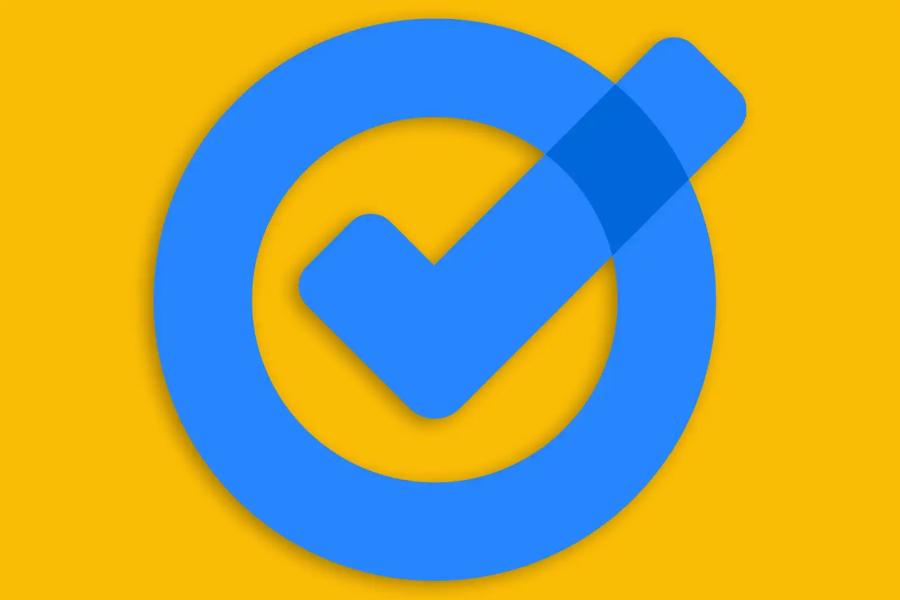
1. Cài đặt và Thiết lập tài khoản
-
Bước 1: Tải ứng dụng Google Tasks từ Google Play Store (Android) hoặc App Store (iOS).
-
Bước 2: Đăng nhập bằng tài khoản Google (Tài khoản này sẽ tự động đồng bộ với Gmail và Calendar).
-
Bước 3: Cho phép ứng dụng gửi thông báo (rất quan trọng cho tính năng nhắc nhở).
2. Tạo Task cơ bản và Subtask
-
Tạo Task mới: Nhấn vào nút (+) (thường là biểu tượng bút chì hoặc dấu cộng) ở cuối màn hình.
-
Thêm chi tiết và thời hạn: Sau khi nhập tiêu đề, chạm vào task đó để mở giao diện chi tiết, nhập mô tả, và chọn ngày giờ cụ thể.
-
Tạo Subtask (Task phụ): Trong giao diện chi tiết của Task chính, chọn "Thêm task phụ" để chia nhỏ công việc.
3. Thiết lập Nhắc nhở và Lặp lại (Reminders and Recurrence)
-
Thiết lập Reminders (Nhắc nhở): Khi đặt Due Date, Google Tasks sẽ tự động gửi thông báo đẩy (Push Notification) đến điện thoại của bạn vào thời điểm đã đặt.
-
Lặp lại định kỳ: Trong phần chi tiết Task, chọn "Lặp lại" để thiết lập các chu kỳ như hàng ngày, hàng tuần vào thứ Hai, hoặc hàng tháng vào ngày 15.
4. Sắp xếp và Ưu tiên công việc
-
Sắp xếp thủ công (Manual Reordering): Nhấn giữ và kéo thả (Drag and Drop) các task để sắp xếp theo mức độ ưu tiên mong muốn.
-
Sắp xếp tự động: Ứng dụng cho phép sắp xếp danh sách theo Ngày (Date) hoặc Thứ tự của tôi (My Order - thủ công).
5. Đánh dấu hoàn thành và Kho lưu trữ
-
Khi hoàn thành, chỉ cần chạm vào vòng tròn/ô vuông bên cạnh Task.
-
Task đã hoàn thành sẽ được chuyển vào mục "Đã hoàn thành" (Completed), giúp bạn xem lại những gì đã làm được mà không làm rối danh sách hiện tại.
IV. Tích hợp nâng cao: Tối ưu hóa năng suất với Google Ecosystem
Sức mạnh thực sự của Google Tasks đến từ khả năng tích hợp linh hoạt của nó.
1. Đồng bộ với Google Calendar
Mọi Task có thời hạn (Due Date) sẽ được hiển thị như một sự kiện Cả ngày (All-day event) hoặc một sự kiện có Thời gian cụ thể trên Google Calendar.
-
Lợi ích: Người dùng có thể xem tổng thể công việc và các cuộc hẹn cùng một lúc, tránh xung đột lịch trình.
-
Mẹo: Đặt thời gian cụ thể cho các task quan trọng để nó hiển thị rõ ràng trên Calendar, không chỉ là task "Cả ngày".
2. Chuyển đổi Email thành Task (Gmail Integration)
Đây là tính năng tiết kiệm thời gian tuyệt vời cho những người làm việc với email.
-
Trên điện thoại: Khi mở một email trong ứng dụng Gmail, bạn có thể tìm biểu tượng "Thêm vào Tasks" (Add to Tasks).
-
Kết quả: Task được tạo sẽ tự động bao gồm tiêu đề email và một đường dẫn trực tiếp (link) quay lại email gốc. Điều này giúp bạn dễ dàng tham chiếu ngữ cảnh khi cần thực hiện nhiệm vụ đó.
3. Tích hợp với Google Assistant
Bạn có thể sử dụng giọng nói để tạo task mới, đặc biệt hữu ích khi đang lái xe hoặc bận tay:
-
Lệnh (Ví dụ): "Hey Google, add 'Call the client' to my tasks list at 3 PM tomorrow." (Thêm task 'Gọi điện cho khách hàng' vào danh sách công việc lúc 3 giờ chiều mai).
-
Ghi chú: Google đã chuyển dần các lời nhắc (Reminders) cũ sang Google Tasks để thống nhất hệ thống nhắc nhở.
4. Truy cập trên máy tính (Web Access)
Bạn có thể quản lý task trên màn hình lớn qua:
-
Giao diện độc lập: tasks.google.com
-
Thanh sidebar bên phải của Gmail và Google Calendar trên trình duyệt.
V. Ưu điểm và Nhược điểm của Google Tasks
Việc nắm rõ ưu nhược điểm giúp người dùng quyết định liệu đây có phải là công cụ phù hợp với mình hay không.
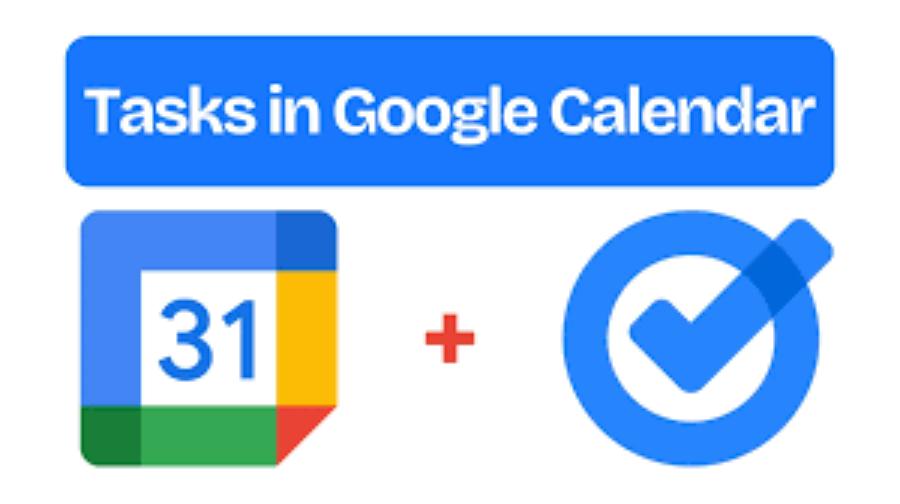
1. Ưu điểm nổi bật (Pros)
2. Nhược điểm và Hạn chế (Cons)
VI. Các mẹo và thủ thuật để sử dụng Google Tasks hiệu quả (Tips & Tricks)
Để biến Google Tasks từ một công cụ đơn thuần thành một hệ thống quản lý năng suất cá nhân, hãy áp dụng các mẹo sau:
1. Thiết lập quy tắc "Hai phút"
-
Nguyên tắc: Nếu một task mất chưa đến hai phút để hoàn thành (như trả lời email ngắn, xác nhận một cuộc hẹn), hãy làm nó ngay lập tức thay vì thêm vào danh sách Tasks.
-
Sử dụng Tasks cho: Chỉ những công việc yêu cầu nhiều hơn hai phút và cần đặt lịch.
2. Áp dụng phương pháp "Phân loại theo Ngữ cảnh"
Thay vì đặt tên danh sách theo tên dự án, hãy tạo các danh sách theo Ngữ cảnh mà bạn có thể thực hiện chúng:
-
@Máy tính: Các việc cần làm khi ngồi trước máy tính (Viết bài, thiết kế, lập trình).
-
@Điện thoại: Các việc cần làm bằng điện thoại (Gọi điện, gửi tin nhắn, kiểm tra tin tức).
-
@Nhà/Ngoài trời: Mua sắm, công việc nhà, v.v.
3. Tận dụng chức năng Lặp lại (Recurrence)
Đừng quên thiết lập lặp lại cho các nhiệm vụ thường xuyên:
-
Thanh toán hóa đơn hàng tháng.
-
Báo cáo hàng tuần.
-
Lên kế hoạch tập thể dục hàng ngày.
4. Luôn sử dụng Subtasks để theo dõi tiến độ
Đối với một nhiệm vụ lớn như "Hoàn thành Báo cáo Quý 3", hãy chia nó thành các Subtasks:
-
Thu thập dữ liệu X
-
Phân tích số liệu
-
Viết nháp phần Mở đầu
-
Gửi cho Sếp duyệt lần 1
Việc này giúp bạn thấy rõ tiến trình và duy trì động lực.
VII. Ưu thế cạnh tranh của Google Tasks
Google Tasks sở hữu nhiều ưu thế cạnh tranh nổi bật, giúp khẳng định vị thế của mình trong lĩnh vực quản lý công việc và tăng năng suất. Trước hết, Google Tasks được tích hợp chặt chẽ với hệ sinh thái Google Workspace, bao gồm Gmail, Google Calendar và Google Drive, mang lại sự tiện lợi và liền mạch cho người dùng.
Giao diện đơn giản, dễ sử dụng nhưng vẫn đảm bảo đầy đủ tính năng cần thiết, từ việc tạo danh sách công việc, đặt thời hạn, đến việc đánh dấu hoàn thành. Ngoài ra, khả năng đồng bộ hóa tự động trên nhiều thiết bị giúp người dùng dễ dàng truy cập và quản lý công việc mọi lúc, mọi nơi. Với sự hỗ trợ từ công nghệ đám mây và tính bảo mật cao của Google, Google Tasks không chỉ đáp ứng nhu cầu cá nhân mà còn là công cụ hiệu quả cho các nhóm làm việc chuyên nghiệp.
Tối ưu cho người dùng Hệ sinh thái Google
Đối với bất kỳ ai đang sử dụng Gmail và Google Calendar làm công cụ làm việc chính, Google Tasks là sự lựa chọn tối ưu nhờ vào tính năng "biến Email thành Task" và đồng bộ lịch tự động, giảm thiểu các bước chuyển đổi giữa các ứng dụng.
Đơn giản hóa quá trình quản lý
Tasks tập trung vào việc tạo ra sự rõ ràng, không gây choáng ngợp với quá nhiều tính năng. Nó phù hợp với những người cần một công cụ "set-it-and-forget-it" (thiết lập và hoàn thành) đơn giản.
Khi nào nên cân nhắc ứng dụng khác?
Google Tasks là một công cụ quản lý công việc đơn giản, tích hợp dễ dàng với các ứng dụng khác của Google như Gmail, Google Calendar và Google Drive, mang lại sự thuận tiện cho người dùng trong việc tổ chức và theo dõi các nhiệm vụ hàng ngày.
-
Nếu bạn cần quản lý dự án nhóm: Các công cụ như Todoist (bản trả phí) hay các công cụ chuyên dụng hơn sẽ là lựa chọn tốt hơn, vì Tasks không có tính năng gán và theo dõi nhiệm vụ của thành viên nhóm.
-
Nếu bạn cần tích hợp sâu với Outlook/Microsoft Office: Microsoft To Do sẽ có ưu thế hơn trong việc tương tác với hệ sinh thái Microsoft.
-
Nếu bạn cần gắn kèm nhiều tài liệu: Microsoft To Do (với OneDrive) hoặc Todoist (bản trả phí) sẽ phục vụ tốt hơn vì Tasks không hỗ trợ đính kèm file trực tiếp.
IX. Cập nhật và Xu hướng phát triển của Google Tasks
Google liên tục cải tiến Tasks để đáp ứng tốt hơn nhu cầu người dùng.
1. Sự hợp nhất của Google Reminders và Tasks
Trong những năm gần đây, Google đã có những nỗ lực hợp nhất các dịch vụ nhắc nhở (Reminders) từ Google Assistant và Calendar vào Google Tasks. Điều này giúp người dùng chỉ cần quản lý tất cả các lời nhắc và nhiệm vụ tại một nơi duy nhất, tạo ra một trải nghiệm liền mạch hơn trên các thiết bị Android và iOS.
2. Tương lai của Google Tasks
Xu hướng phát triển của Tasks có thể sẽ tập trung vào việc cải thiện giao diện người dùng trên web, tăng cường các tùy chọn sắp xếp và lọc nâng cao. Tuy nhiên, Google có vẻ sẽ duy trì tính tối giản cốt lõi của Tasks để không cạnh tranh trực tiếp với các ứng dụng quản lý dự án phức tạp hơn.
X. Ứng dụng thực tế: Google Tasks cho từng đối tượng người dùng
Google Tasks không chỉ là một công cụ đa năng mà còn có thể được điều chỉnh linh hoạt để phù hợp với các nhóm người dùng khác nhau.
1. Ứng dụng cho Học sinh/Sinh viên
Google Tasks là công cụ lý tưởng để quản lý học tập.
Quản lý bài tập và thời hạn nộp
Sử dụng tính năng Thời hạn (Due Date) để đặt lịch nộp bài tập, tiểu luận, và bài kiểm tra. Tasks sẽ đồng bộ với Google Calendar, nhắc nhở sinh viên trước khi deadline đến.
Chia nhỏ dự án nghiên cứu lớn
Dùng Task phụ (Subtasks) để chia một dự án nghiên cứu (luận văn, đồ án) thành các bước nhỏ: "Nghiên cứu tài liệu", "Viết chương 1", "Kiểm tra định dạng".
2. Ứng dụng cho Nhân viên văn phòng/Freelancer
Tasks giúp tổ chức công việc chuyên môn và cá nhân một cách hiệu quả.
Xử lý email tồn đọng (Inbox Zero)
Đây là chức năng cốt lõi. Bất kỳ email nào cần phản hồi, làm việc, hoặc theo dõi đều được chuyển thành Task ngay lập tức qua tích hợp với Gmail.
Quản lý các cuộc họp và hành động sau cuộc họp
Tạo Task ngay sau mỗi cuộc họp để ghi lại các mục "Action Items" (các hành động cần thực hiện) với thời hạn cụ thể, đảm bảo không bỏ sót bất kỳ cam kết nào.
Nâng cấp Google One chính chủ Giá Siêu Rẻ
XI. Kết luận: Google Tasks – Lựa chọn hoàn hảo cho người dùng hệ sinh thái Google
Google Tasks có thể không phải là ứng dụng quản lý dự án mạnh mẽ nhất trên thị trường, nhưng nó chắc chắn là công cụ quản lý tác vụ cá nhân tối ưu nhất dành cho người dùng đang sử dụng hệ sinh thái Google (Android, Gmail, Calendar).
Với giao diện trực quan, khả năng đồng bộ tức thời trên cả Android và iOS, cùng với tính năng chuyển đổi email thành task cực kỳ tiện lợi, Google Tasks giúp người dùng chuyển từ việc ghi nhớ sang hoàn thành công việc một cách hiệu quả nhất. Nếu bạn đang tìm kiếm một công cụ đơn giản, nhanh chóng và miễn phí để kiểm soát lịch trình cá nhân và công việc hàng ngày, Google Tasks chính là câu trả lời.
Công Ty TNHH Phần Mềm SADESIGN
Mã số thuế: 0110083217